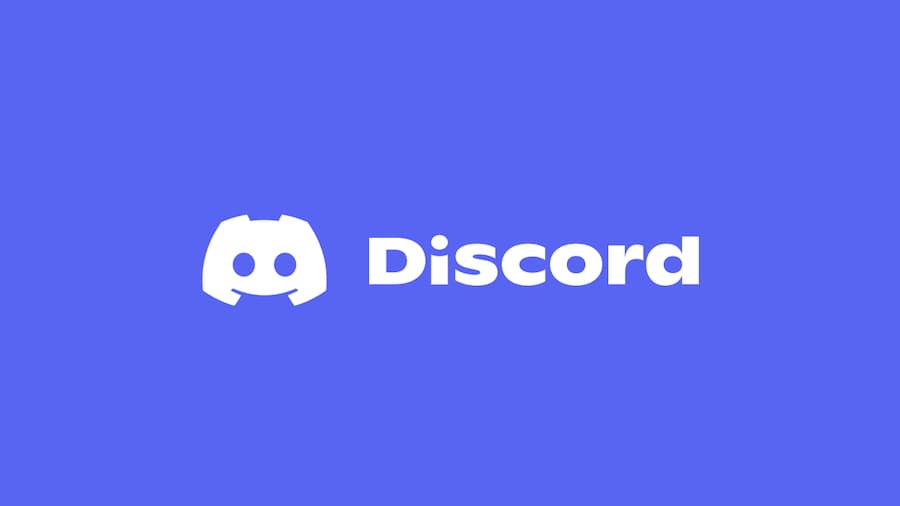Na plataforma, você escolhe os amigos e as comunidades com quem quer falar. Para conseguir isso, é importante saber configurar a conta. Nossas dicas abaixo podem ajudar a proteger sua conta.
1. Proteja sua conta
Primeiro, é necessário que as credenciais da sua conta e as informações de login sejam as mais seguras possíveis.
Escolha uma senha segura
- Ter uma senha forte é fundamental para proteger sua conta. Escolha uma senha longa que combine letras maiúsculas, letras minúsculas e caracteres especiais difíceis de adivinhar e que você não use para mais nada.
- Recomendamos que experimentem gerenciadores de senhas como o 1Password (Mac) ou o Dashlane (Windows), que facilitam muito a criação de senhas seguras e seu armazenamento.
- O Discord vai exigir que sua senha tenha pelo menos 8 caracteres.
Recomendamos que habilite a autenticação em duas etapas (V2E)
- A V2E é a maneira mais segura de proteger sua conta. Você pode usar o Google Authenticator, Authy e outros aplicativos de autenticação em um dispositivo móvel para autorizar o acesso à sua conta. Depois que a V2E estiver habilitada, você vai poder aumentar ainda mais a segurança da sua conta com a autenticação por SMS, basta adicionar seu número de telefone à sua conta do Discord.
- Você pode habilitar a V2E em Configurações de Usuário. Para mais informações, consulte este artigo.
2. Defina suas configurações de privacidade e segurança
Suas configurações são muito importantes. Elas garantem o controle sobre quem pode entrar em contato com você e o que as pessoas podem lhe enviar. Você pode acessar as configurações de privacidade e segurança na seção Privacidade e Segurança, nas Configurações de Usuário.
Filtros de mensagens diretas
Sabemos que é importante que os usuários entendam quais controles eles têm sobre a própria experiência no Discord e como ficar mais protegidos. Uma parte importante de entregar uma experiência melhor e mais segura é cuidar para que as pessoas não vejam conteúdos que não querem — seja um conteúdo invasivo enviado a todo momento ou imagens explícitas indesejadas. Este material abrange filtros de mensagens diretas que podem ajudar a reduzir a quantidade de conteúdo indesejado visto no Discord e promover um ambiente mais seguro para você.
Para controlar essas configurações, acesse Configurações de Usuário, selecione a seção Privacidade e Segurança e localize a categoriaFiltros de mensagens diretas.
Filtro de imagens explícitas
Bloqueie automaticamente mensagens diretas que possam conter imagens explícitas. Embora o filtro consiga identificar com sucesso a maioria das imagens explícitas, ele pode falhar em alguns momentos. Nesses casos, você pode bloquear o usuário responsável e denunciar o conteúdo que esteja violando nossas Diretrizes da Comunidade ou Termos de Serviço.
Filtro de spam em MDs
Envie mensagens diretas que podem conter spam automaticamente para uma caixa de entrada de spam separada.
Esses filtros são personalizáveis e podem ser desativados. Por padrão, esses filtros são definidos para “filtrar mensagens diretas de usuários que não são amigos”. Escolha “Filtrar todas as mensagens diretas” se quiser que todas as mensagens diretas recebidas sejam filtradas, ou então selecione “Não filtrar mensagens diretas” para desativar esses filtros.
Configurações de mensagens diretas (DM)
- Talvez você queira que apenas algumas pessoas possam entrar em contato com você. Por padrão, sempre que você estiver em um servidor com outra pessoa, ela vai poder lhe enviar uma mensagem direta (DM).
- Você pode desabilitar a opção “Permitir mensagens diretas de membros do servidor” para bloquear MDs de usuários em um servidor que não estão na sua lista de amigos. Ao desativar essa opção, é preciso escolher se deseja aplicá-la a todos os servidores dos quais você faz parte. Se clicar em “Não”, você vai precisar ajustar as configurações de MD individualmente para cada servidor em que entrou anteriormente.
- Para alterar essa configuração em um servidor específico, selecione Configurações de Privacidade na lista suspensa do servidor e desligue a opção “Permitir mensagens diretas de membros do servidor”.
Configurações de pedido de amizade
A última coisa a se fazer nas suas configurações de segurança é determinar quem pode lhe enviar um pedido de amizade. Você encontra essas configurações na seção Pedidos de amizade, nas Configurações de Usuário.
- Todos — Essa opção permite que qualquer pessoa que conheça sua Discord Tag ou esteja em um mesmo servidor que você possa lhe enviar um pedido de amizade. Isso é útil se você não compartilha servidores com ninguém e quer que as pessoas tenham a opção de pedir sua amizade conhecendo apenas sua Discord Tag.
- Amigos de amigos — Selecionar apenas essa opção significa que uma pessoa só pode lhe enviar um pedido de amizade se vocês tiverem pelo menos um amigo em comum. Para verificar se há, acesse o perfil desse usuário e clique na guia Amigos em comum, próxima à guia Servidores em comum.
- Membros do servidor — Essa opção permite que os usuários que estão em um mesmo servidor que você possam lhe enviar um pedido de amizade. Se essa opção estiver desmarcada enquanto “Amigos de amigos” estiver selecionada, só alguém com um amigo em comum poderá adicionar você.
Se você não quiser receber NENHUM pedido de amizade, desmarque todas as três opções. Você ainda vai poder enviar pedidos de amizade para outras pessoas.
Só é recomendado aceitar pedidos de amizade de usuários que você conhece e confia. Se não tiver certeza, você pode rejeitar os pedidos de amizade sem nenhum problema. Depois, se mudar de ideia, você ainda vai poder adicionar essas pessoas.
3. Siga as práticas recomendadas para ter uma conta segura
Como em qualquer interação online, recomendamos seguir algumas regras simples enquanto estiver no Discord:
Tenha cuidado com links e arquivos suspeitos
- NÃO clique em links suspeitos ou que pareçam ter sido encurtados ou alterados. O Discord vai tentar alertar sobre links questionáveis, mas prestar atenção antes de clicar é sempre o melhor caminho.
- NÃO baixe arquivos ou aplicativos provenientes de usuários que você não conhece nem confia. Está esperando um arquivo de alguém? Se não estiver, não clique no arquivo!
- NÃO abra um arquivo que foi sinalizado como potencialmente malicioso por seu navegador ou computador sem antes saber se ele é seguro.
Jamais forneça as informações da sua conta
- NÃO forneça informações de login e senha da sua conta do Discord para ninguém. Nunca vamos pedir sua senha nem seu token, que também não deve ser compartilhado com ninguém.
- NÃO forneça informações de outras contas que você tenha em outras plataformas para usuários no Discord. Pessoas mal-intencionadas podem pedir essas informações e usá-las para roubar suas contas.
- DENUNCIE à equipe de segurança e confiança toda conta que afirme ser da equipe do Discord ou que peça informações da sua conta.
Vale frisar que o Discord nunca vai solicitar sua senha por e-mail ou por mensagem direta do Discord. Se você acha que sua conta foi comprometida, envie uma denúncia para a Equipe de Confiança e Segurança aqui.
4. Bloqueie outros usuários quando necessário
Entendemos que há momentos em que você pode não querer interagir com alguém. Queremos que todos tenham uma experiência positiva no Discord e que possam contar conosco nesses casos.
Como o bloqueio funciona
- Ao bloquear alguém no Discord, essa pessoa é removida da sua lista de amigos (se estiver nela) e não pode mais lhe enviar DMs.
- O histórico de todas as mensagens que você tem com o usuário vai ser preservado, mas todas as novas mensagens que o usuário postar em um servidor compartilhado vão ficar ocultadas, embora você possa vê-las se quiser.
Como bloquear um usuário
No computador:
- Clique com o botão direito do mouse no @NomeDeUsuário do usuário para abrir um menu.
- Selecione Bloquear no menu.
No celular:
- Toque no @NomeDeUsuário do usuário para abrir o perfil do usuário.
- Toque nos três pontos no canto superior direito para abrir um menu.
- Selecione Bloquear no menu.
Se você bloqueou um usuário, mas ele criou uma nova conta para tentar entrar em contato com você, denuncie o usuário à Equipe de Confiança e Segurança. Para mais informações sobre como fazer isso, acesse este link.